
Оглавление:
- Шаг 1. Взлом USB-кабелей (часть 1)
- Шаг 2: взлом USB-кабелей (часть 2)
- Шаг 3: добавление термоусадки
- Шаг 4: ВНИМАНИЕ !
- Шаг 5: подключение взломанных кабелей к игрушкам
- Шаг 6: ограничения тока Arduino
- Шаг 7: Подключение Arduino
- Шаг 8: Ограничения тока Micro: bit
- Шаг 9: Подключение светодиодов к Micro: bit
- Шаг 10: Готово
- Автор John Day [email protected].
- Public 2024-01-30 11:52.
- Последнее изменение 2025-01-23 15:05.



Случалось ли, что сервопривод сходил с ума по вам в середине проекта? Или светодиоды меняли цвет, когда не должны были? Или даже хотели зарядить игрушку, но устали выбрасывать батарейки? Я сталкивался с многочисленными ситуациями, когда было бы полезно иметь долговечный, легко заряжаемый, безопасный и стабильный аккумулятор. Я нашел решение в разрезании USB-кабелей.
Смотрите видео для более подробной информации:
Что вам нужно:
- USB-кабель
- Игрушка / Arduino / Micro: бит
- Внешний аккумулятор
- Проволока с твердым сердечником
Необходимое оборудование:
- Паяльник
- Припой
- Кусачки
- Инструмент для зачистки проводов
По желанию:
- Флюс для припоя
- Термоусадка
- Тепловая пушка
- Электроизоляционная лента
Предупреждение о безопасности:
Использование поврежденных, отрезанных или измененных USB-кабелей любым способом может вызвать возгорание, ожоги и повредить оборудование, подключенное на обоих концах. Несмотря на это, эти кабели можно безопасно использовать в правильном контексте. Я часто использую их со студентами для поддержки проектов, и большинство вещей, с которыми они соприкасаются, построены с достаточной тщательностью, чтобы предотвратить любой необратимый ущерб. Например, большинство USB-портов ноутбука / компьютера временно отключаются в случае короткого замыкания и возвращаются после перезагрузки компьютера.
Шаг 1. Взлом USB-кабелей (часть 1)




Лучше всего использовать кабели USB, которые используются только для зарядки и не имеют подключения для передачи данных, но большинство из них подойдет. Дорогие кабели, такие как молниеотводы, содержат много лишних вещей, и они не подходят для этого.
Вот шаги:
- Отрежьте конец USB-кабеля и снимите внешнюю изоляцию.
- Если это кабель для передачи данных, отрежьте лишние провода (не черный и красный).
- Снимите изоляцию с двух оставшихся проводов.
- Снимите изоляцию с одножильного провода.
Шаг 2: взлом USB-кабелей (часть 2)




Далее припаиваем концы USB-кабеля к сплошному проводу.
Вот шаги:
- Оберните провод положительного или отрицательного вывода USB-кабеля вокруг сплошного провода.
- Нанесите флюс припоя на обернутые провода (это необязательно, но помогает припою течь легче, обеспечивая более быстрое и чистое соединение)
- Спаяйте провода вместе.
- Обрежьте сплошной провод по длине с помощью кусачков
- Повторите с другим проводом
Шаг 3: добавление термоусадки




Полезно добавить либо цветную термоусадочную пленку, либо изоленту, чтобы уменьшить натяжение проводов и указать, какой из проводов положительный / отрицательный.
Если провода окрашены не так, чтобы указывать на их положительный или отрицательный полюс, вы можете использовать мультиметр для измерения полярности и определения положительного конца. Когда положительный вывод соединен с положительным, мультиметр должен показывать положительное значение, а если положительное соединение подключено к отрицательному, он должен показывать отрицательное значение.
Если провода крошечные, вы можете связать их вместе с помощью дополнительной ленты или термоусадки, чтобы они не вырвались.
Шаг 4: ВНИМАНИЕ !

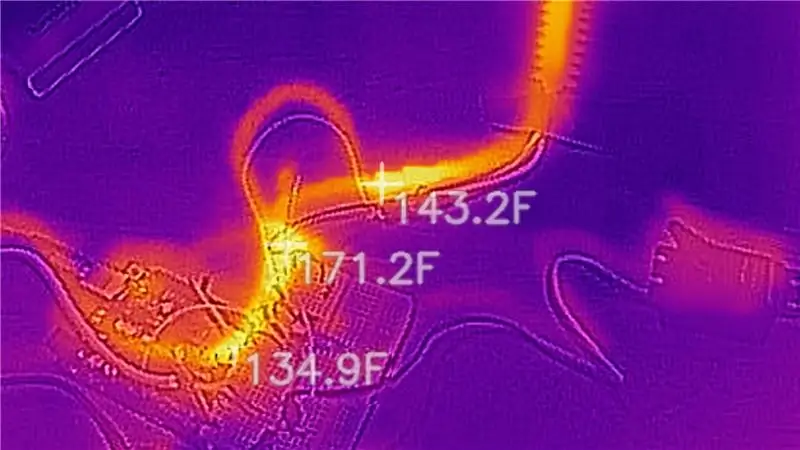
Напоминание о том, что с их помощью вы можете вызвать пожар или повредить электронику. Блоки питания поставляются с многочисленными защитами, включая защиту от короткого замыкания, при которой они отключаются при коротком замыкании. Если эти средства защиты не срабатывают, это приведет к выделению большого количества тепла и, возможно, к возгоранию.
Другая проблема заключается в том, что блоки питания могут обеспечивать большое количество тока, и при подключении к проводам, не предназначенным для обработки этого тока, они могут нагреваться и стать причиной возгорания. На изображении видно, что когда 2,5 А пропускается через макетную плату, рассчитанную только на 500 мА (0,5 А), он выделяет большое количество тепла.
Будьте осторожны и обязательно используйте провода и разъемы, рассчитанные на большой ток при использовании большого тока.
Шаг 5: подключение взломанных кабелей к игрушкам


Вы можете заряжать игрушки с помощью USB-кабеля. Это можно сделать с игрушками, которые используют от 3-4 батареек AAA до D, потому что они работают от 4,5-6 В, что обеспечивает соединение USB. Если вы попытаетесь запитать игрушку напряжением 3 В или ниже с помощью блока питания, это, скорее всего, повредит игрушку. Если вы попытаетесь использовать его для питания игрушек, требующих более высокого напряжения, он может сработать, а может и нет. Если подсоединить его к игрушке задом наперед, вы также рискуете повредить игрушку.
Все, что нужно, это подключить положительный провод к положительной стороне (+), а отрицательный провод к отрицательной стороне (-), и воткнуть его в розетку.
Шаг 6: ограничения тока Arduino



Прежде чем мы обсудим использование этого для помощи в схемах Arduino, может быть полезно понять, почему проекты Arduino (и другие проекты микроконтроллеров) могут получить от этого выгоду. Arduino Uno может обеспечить около 500 мА через USB-соединение на плате. По мере добавления дополнительных светодиодов / двигателей / сервоприводов требуется больший ток, но соединение не может обеспечить больше. Это заставляет вещи вести себя непредсказуемо, заставляя сервоприводы танцевать, а светодиоды начинают менять цвет на неправильный. Вы можете видеть на изображении, как добавляются новые светодиоды, ток увеличивается лишь незначительно, и это приводит к тому, что светодиоды меняют цвет с белого на желтый на красный.
Шаг 7: Подключение Arduino



Чтобы добавить дополнительное питание от USB к Arduino, возьмите свой недавно взломанный кабель и подключите положительный полюс к шине 5 В на макете (или обойдите макет и подключите его прямо к светодиоду), а отрицательный конец - к отрицательной шине на плате. макет. На этом этапе вы можете видеть, что на светодиоды внезапно подается гораздо больший ток, и они не меняют цвет. При таком питании вы даже можете отключить Arduino от стандартного USB-соединения, потому что он будет получать питание через вывод 5 В.
При обратном подключении Arduino замкнется и отключится. Потенциально это может необратимо повредить Ардиуно (хотя я еще не сталкивался с этим)
Шаг 8: Ограничения тока Micro: bit



Как и Arduino, micro: bit может подавать только определенный ток. В этом случае он обеспечивает около 180 мА, в результате чего светодиоды снова меняют цвет.
Шаг 9: Подключение светодиодов к Micro: bit

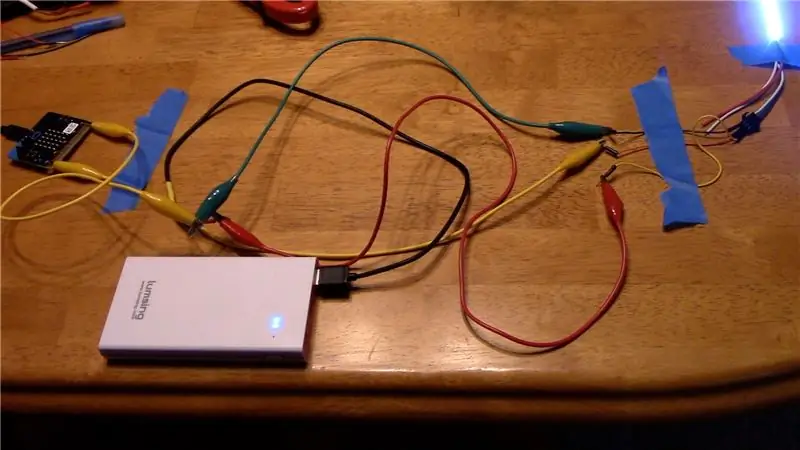
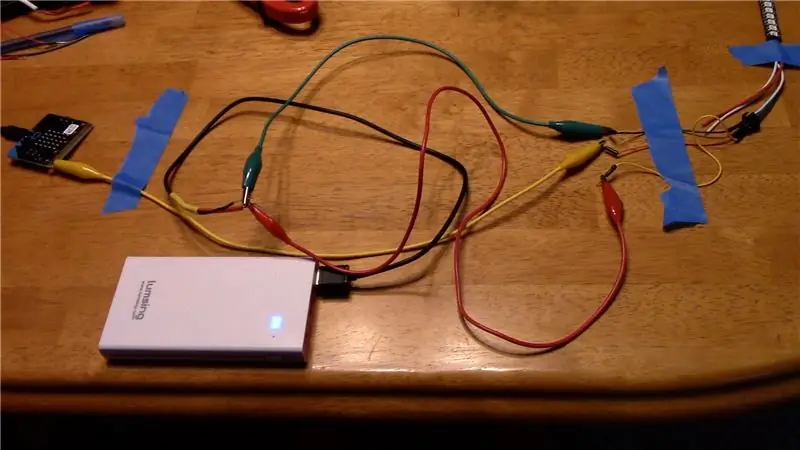

Питание светодиодов через USB при управлении от Micro: bit намного сложнее; нужно остерегаться двух ключевых вещей. Во-первых, не позволяйте красному контакту 5 В подключаться к контактам Micro: bit. Все контакты Micro: bit рассчитаны на напряжение 3,3 В (они, вероятно, могут выдержать немного больше), и, хотя он может выжить, это риск, на который не стоит идти. Второе соображение заключается в том, что поскольку провод 5 В изолирован от бита Micro:, заземляющий (отрицательный) провод должен подключаться как к отрицательному концу светодиодной ленты, так и к контакту заземления на бите Micro:. Это связано с тем, что для работы сигнала от бита Micro:, подаваемого на светодиоды, необходима разность напряжений.
Итак, осторожно переместите положительное соединение на светодиодах с вывода 3.3 В Micro: bit на кабель USB и проделайте то же самое с заземлением. Затем возьмите дополнительный провод и подключите его к заземляющему контакту Micro: bit и к отрицательному проводу USB-кабеля. Теперь можно идти.
Вы можете видеть из изображений, что сейчас есть много тока для Micro: bit.
Шаг 10: Готово
Если вы попытаетесь это сделать, будьте умны и осторожны. Энергобанки удобны для работы над проектами и служат очень долго. Их удобнее заряжать, чем другие варианты аккумуляторов, а также множество USB-подключений.
Спасибо за чтение. Если вам интересно увидеть будущие проекты, подпишитесь на мой канал Youtube: More Than The Sum
Рекомендуемые:
USB Power Arlo Camera: 6 шагов (с изображениями)

USB Power Arlo Camera: я устал покупать дорогие батарейки для своих беспроводных камер ARLO (не ARLO PRO или ARLO PRO2). Их хватает всего на 3-4 месяца. В блоге пользователей кто-то предложил подключить камеру через порт microUSB на камере. Я не заметил этого раньше
USB-C PD Power Hub для проектов DIY: 5 шагов

USB-C PD Power Hub для проектов DIY: около месяца назад я показал вам, как создать USB-концентратор питания с помощью адаптера питания постоянного тока, подобного этому. Одно из предложений заключалось в использовании USB типа C в качестве источника питания, и в этом посте мы узнаем, как именно это сделать. Видео выше рассматривает некоторые из
Power Stacker: наращиваемая система аккумуляторных батарей USB: 5 шагов (с изображениями)

Power Stacker: Stackable USB Rechargeable Battery System: пожалуйста, нажмите ниже, чтобы посетить нашу страницу проекта Hackaday! Https: //hackaday.io/project/164829-power-stacker-s… Power Stacker - это портативный модульный литиевый аккумулятор с USB-портом. -ионный аккумулятор. Сложите их вместе для энергоемких проектов или разделите
От Power Bar до Power Bank: 7 шагов (с изображениями)

От Power Bar до Power Bank: в этой инструкции вы узнаете, как превратить мой любимый Power Bar (Toblerone) в power bank. Мое потребление шоколада огромно, поэтому у меня всегда лежат упаковки шоколадных батончиков, вдохновляющие меня на что-то творческое. Итак, я закончил с
USB Power Fan Cooled, встроенный USB-концентратор, сумка для ноутбука, часть 1: 6 шагов

USB Power Fan Cooled, встроенный USB-концентратор, сумка для ноутбука Часть 1: Сумки для ноутбуков дороги. дешевые - полная чушь. Едва приличные начинаются примерно с 69,99 долларов, и мне трудно тратить такие деньги, когда это не совсем то, что я хочу в первую очередь, поэтому я решил сделать это сам и посмотреть, что я
